Google Translate ist ein äußerst nützliches Tool, um Wörter und Sätze von einer Sprache in eine andere zu übersetzen. Es unterstützt eine Reihe von Sprachen aus der ganzen Welt und Sie können diesen Übersetzungsdienst auf Ihrem iPhone, iPad, Android und anderen Geräten verwenden.
Wenn Sie die App verwendet haben, haben Sie wahrscheinlich nur diese benutzte es für Sprachübersetzungen. Es kann tatsächlich viel mehr als das, und Sie müssen einige dieser Tipps zur effektiven Verwendung von Google Translate lernen.
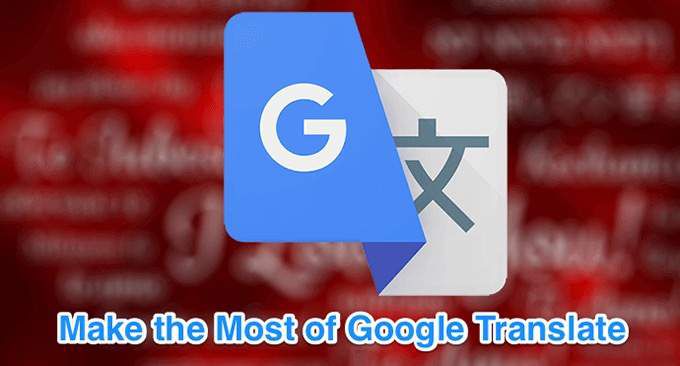
Übersetzungen für die Offline-Verwendung herunterladen
Mit Google Translate können Sie verschiedene Sprachen auf Ihr Gerät herunterladen, sodass Sie auch offline übersetzen können. Dies ist eine sehr praktische Funktion, mit der Sie Sprachen auch dann übersetzen können, wenn Sie keine Internetverbindung haben.
Mit dieser Funktion kann die App auch in Ländern wo es aus irgendeinem Grund blockiert ist funktionieren.



Konversationsmodus zum problemlosen Übersetzen verwenden
Im Konversationsmodus können Sie Spracheingaben übersetzen, ohne auf Optionen tippen zu müssen. Wenn Sie diesen Modus öffnen, müssen Sie und die andere Partei nur wie gewohnt sprechen, und Google Translate wird übersetzen Sie Ihre Gespräche in Echtzeit.



So übersetzen Sie Bilder mit Google
Einer der wirklich nützlichen Tipps für Google Translate ist die Verwendung von Funktion für visuelle Übersetzungen. Sie können Ihre Kamera auf etwas richten und die Google Übersetzer-App übersetzt Text in diesem Bild in Echtzeit für Sie. Dazu müssen Sie keine Fremdzeichen in die App eingeben.




Speichern Übersetzungen, um später darauf zuzugreifen
Mit Google Translate können Sie Ihre Lieblingswörter und -phrasen speichern, damit Sie zu einem späteren Zeitpunkt schnell darauf zugreifen können. Auf diese Weise können Sie Ihr eigenes kleines Wörterbuch erstellen, das Übersetzungen für die von Ihnen ausgewählten Wörter und Phrasen enthält.


Lassen Sie Ihre Übersetzungen im Vollbildmodus laufen
If Wenn Sie die Google Translate-Übersetzung hat Sehprobleme anzeigen möchten, können Sie Ihre Google-Übersetzungen auf Ihrem Gerät im Vollbildmodus anzeigen lassen. Auf diese Weise wird der Text deutlich größer angezeigt und die meisten Benutzer können ihn lesen.


In Google Translate schreiben
Sie müssen nicht unbedingt Text eingeben, um ihn zu übersetzen. Sie können Google Translate to Wörter schreiben (Handschrift) verwenden, um Ihre Wörter und Sätze in die von Ihnen gewählte Sprache zu übersetzen.
Dies kann nützlich sein, wenn jemand eher an Handschrift als an Text gewöhnt ist.



Verwenden Sie Google Translate als Wörterbuch
Wenn Sie Wenn Sie Google Translate auf Ihrem Gerät haben, benötigen Sie keine di ctionary. Dies liegt daran, dass diese App Bring dir Definitionen für deine Worte auf derselben Übersetzungsoberfläche arbeiten kann.
Dies ist eine weniger bekannte, aber äußerst nützliche Funktion dieser App.



Offensivwörter blockieren
Wenn Sie 7von Ihren Übersetzungen können Sie dies tun, indem Sie eine Option in der Google Übersetzer-App auf Ihren Geräten deaktivieren.


Übersetzungsverlauf löschen
Google Translate speichert den Verlauf Ihrer Übersetzungen und kann jederzeit in der App angezeigt werden. Wenn Sie nicht möchten, dass jemand auf diesen Verlauf zugreift, Sie können es löschen auf Ihrem Telefon.



Haben Sie weitere Tipps zur Verwendung von Google Translate? Lass es uns in den Kommentaren unten wissen.